steam买的游戏不见了 怎么让被移除的游戏重新出现在Steam中
日期: 来源:贝斯特安卓网
近年来越来越多的人选择在Steam平台上购买喜爱的游戏,有时候我们可能会遇到一些令人沮丧的情况,就是购买的游戏突然消失了。这种情况可能是由于游戏被开发者或Steam移除了,或者是由于我们的账户遭遇了一些问题。不过幸运的是有一些方法可以让我们重新在Steam上找回被移除的游戏。接下来我们将探讨一些解决方案,帮助那些遇到这个问题的玩家重新获得他们心爱的游戏。
怎么让被移除的游戏重新出现在Steam中
步骤如下:
1.首先,我们还是要在“Steam”中找到“帮助”选项下的【Steam客服】功能。
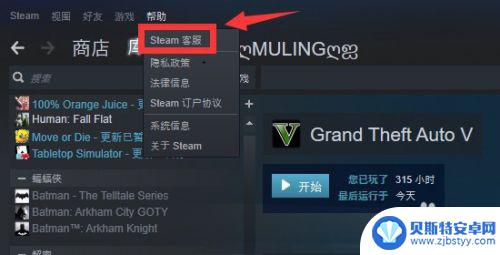
2.在进入到“Steam客服”界面之后,我们翻到最底部。这里有一个【搜索问题、功能和游戏】的方框。
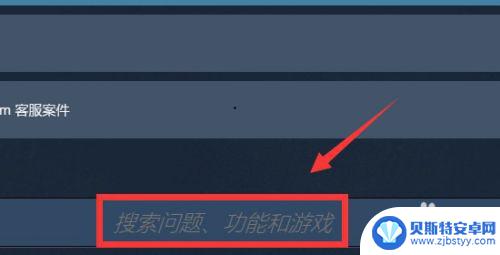
3.接下来,我们通过使用这个搜索框找到之前被移除了的那款游戏,点击打开它。
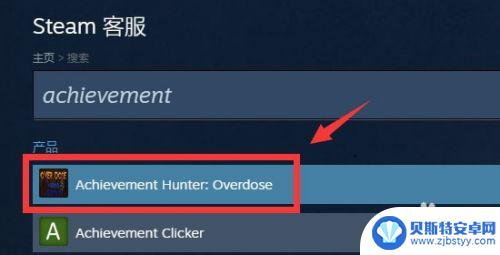
4.点击进入之后,我们选择【不在我的库中】这个选项。
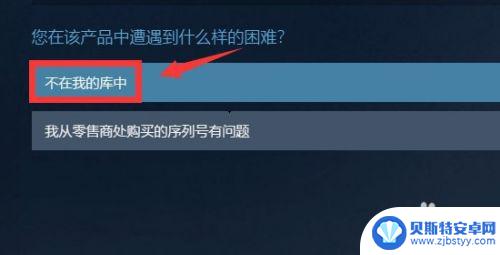
5.选定了“遇到的问题”之后,我们继续点击选择请求【将被移除的礼包恢复到我的账户中】这个选项。
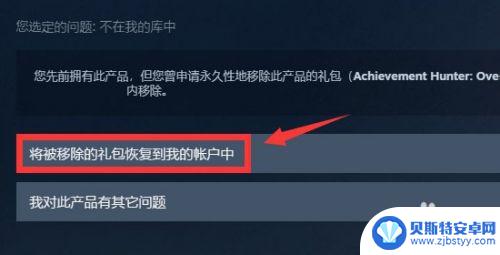
6.最后,我们需要稍等一会儿。就会看到“Steam”提示游戏已经恢复到我们的账户中了。
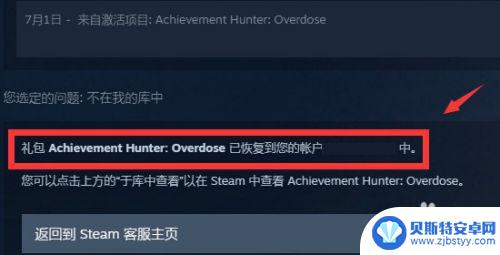
7.总结:
一、我们点开“帮助”选项,选择进入“Steam客服”页面寻求帮助。
二、我们把“Steam客服”的界面翻到最底部,这里有一个搜索框。
三、我们在搜索框内输入之前被移除的游戏的名字,按下回车进行搜索。
四、找到游戏之后,我们点击打开它,并在问题中选择“不在我的库中”。
五、接下来,我们需要找到“将被移除的礼包恢复到我的账户中”这个选项,点击它。
六、稍等片刻,游戏就会自动恢复到我们的“游戏库”中。
以上是有关Steam游戏消失的内容,请继续关注以获取更多精彩内容。












